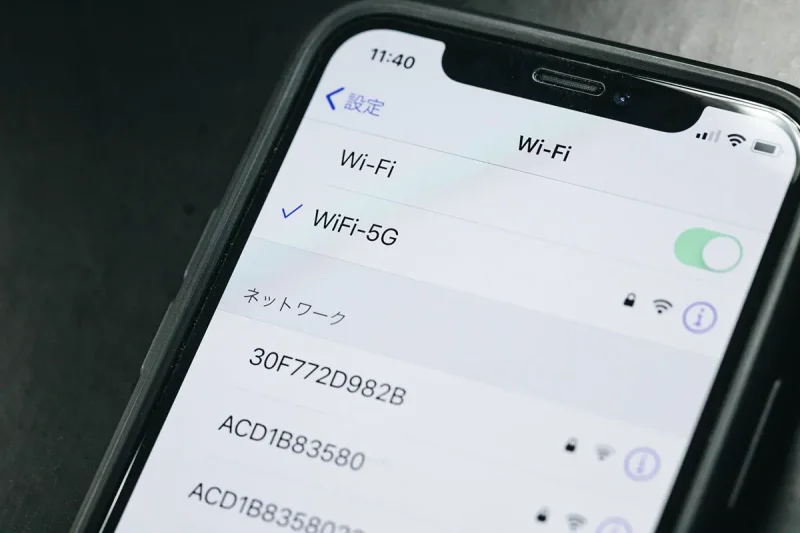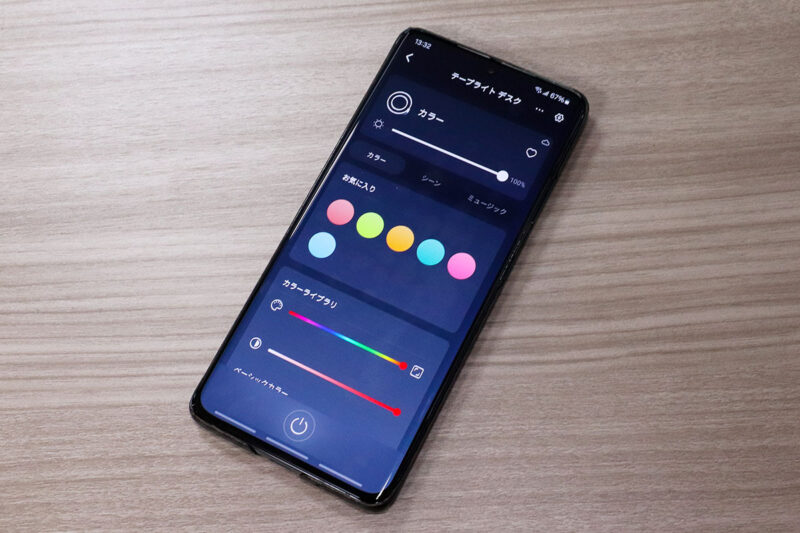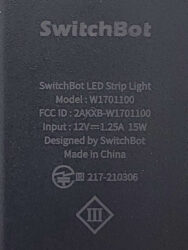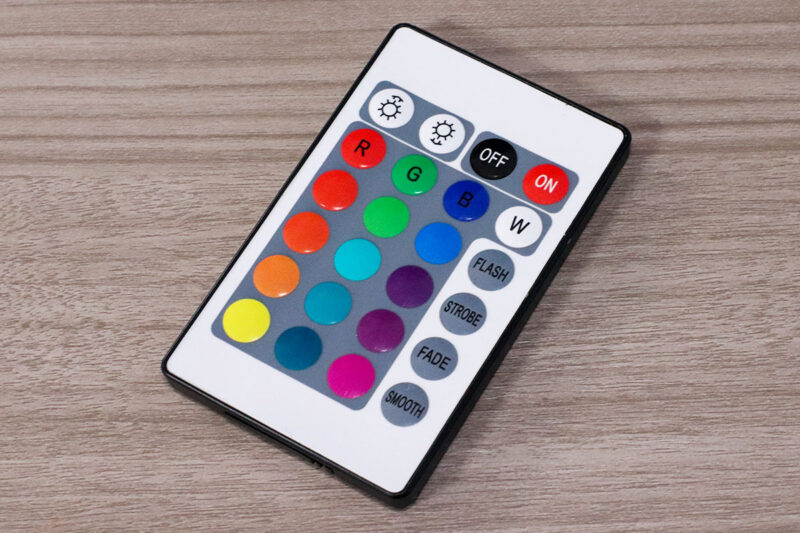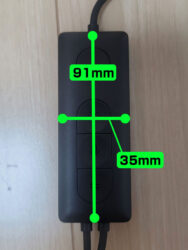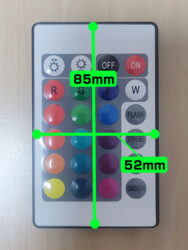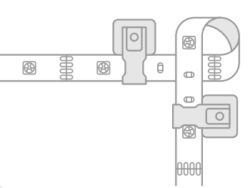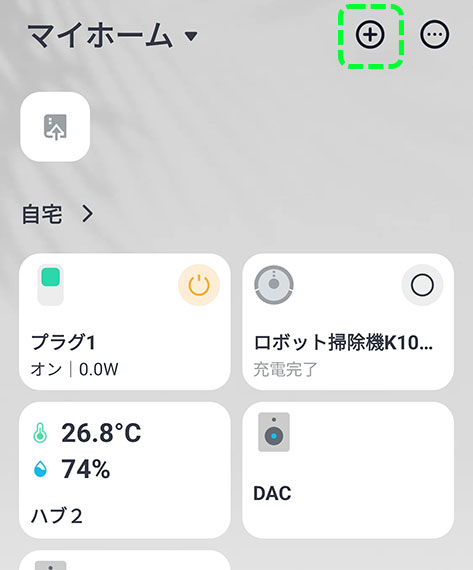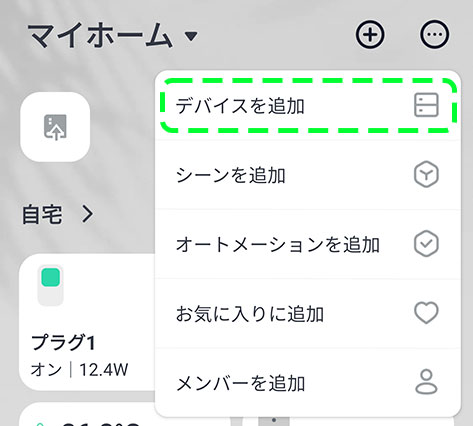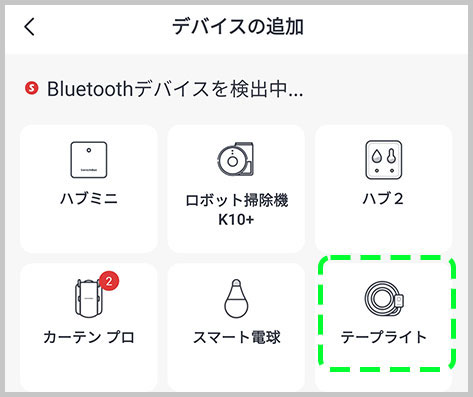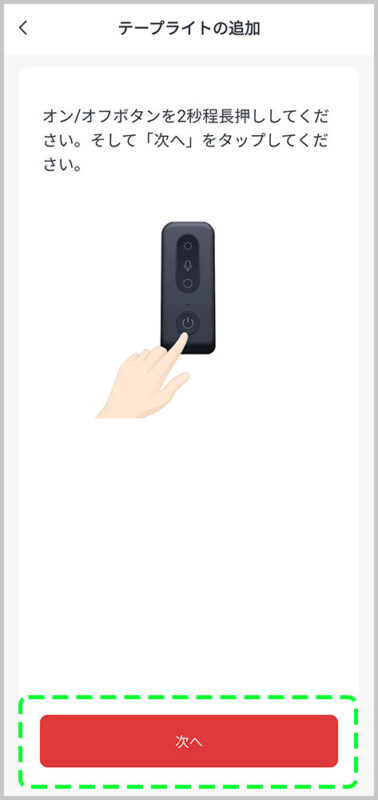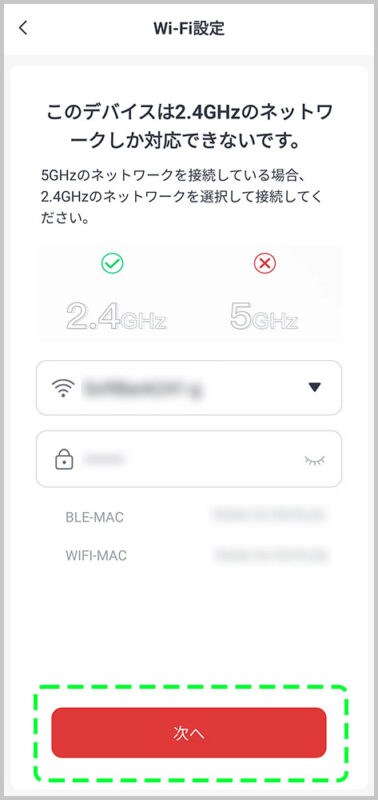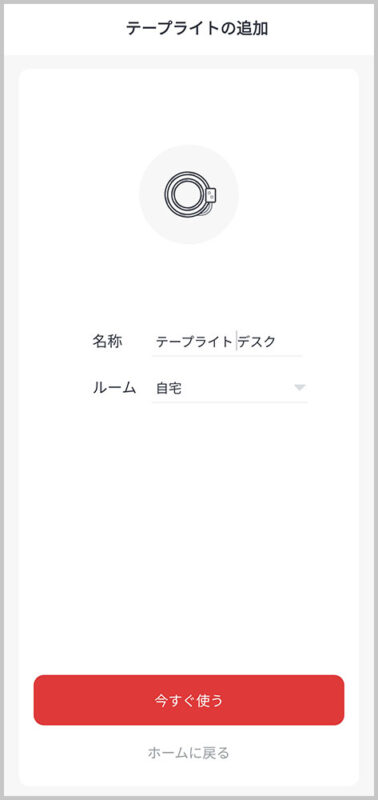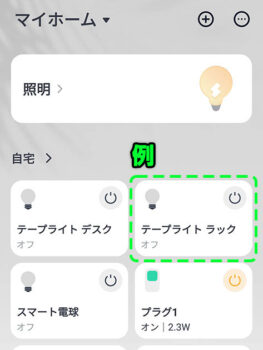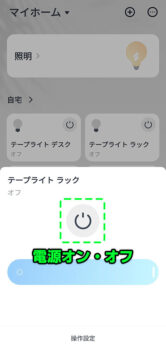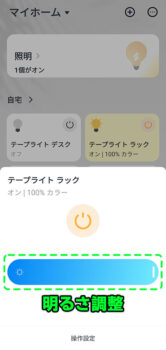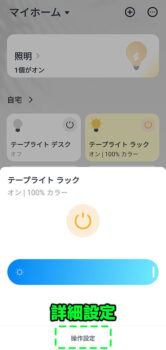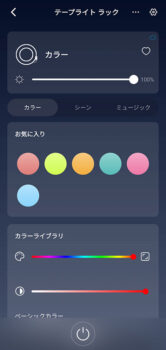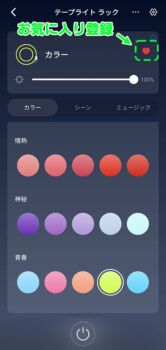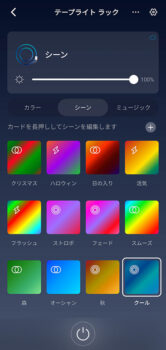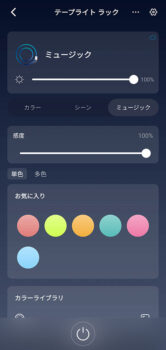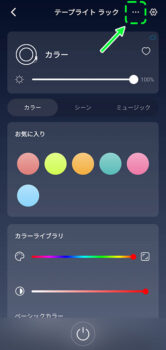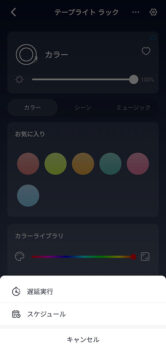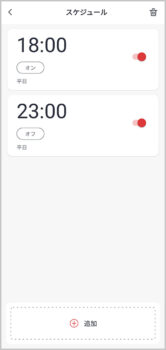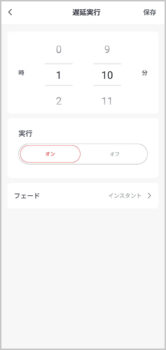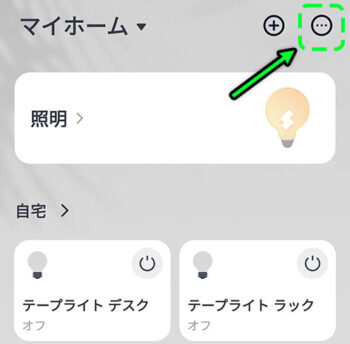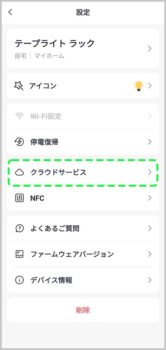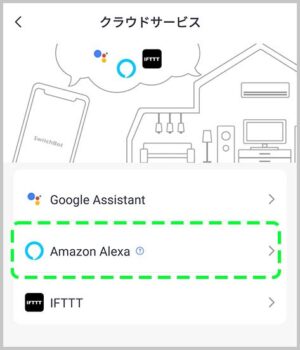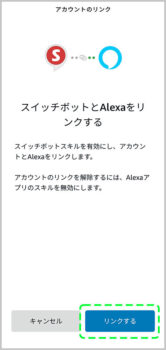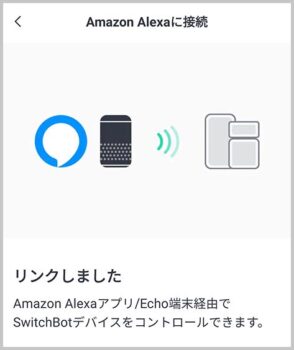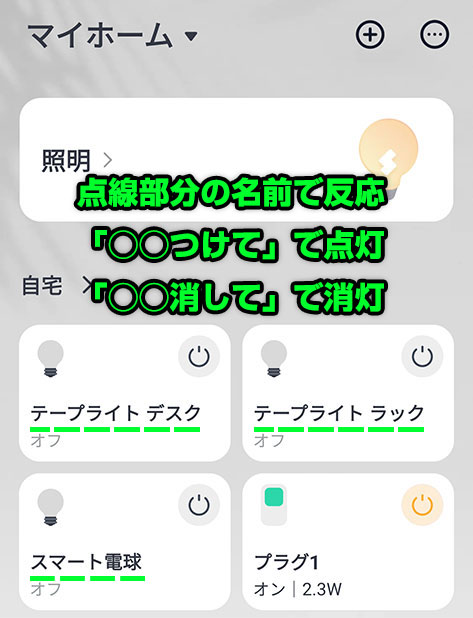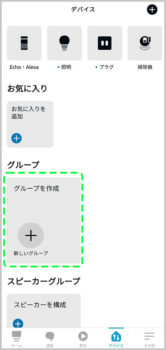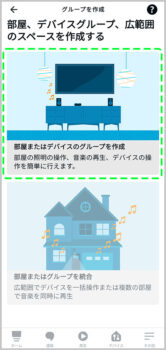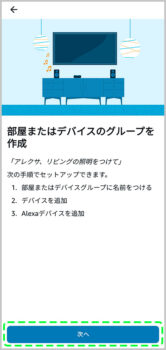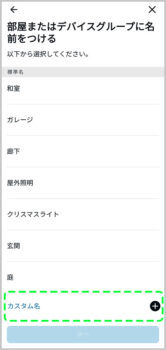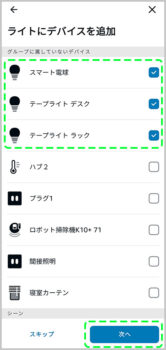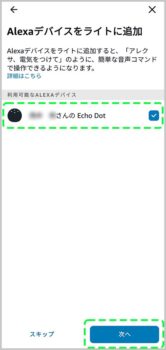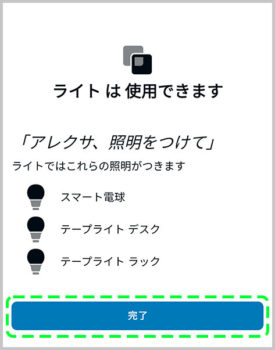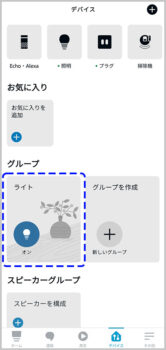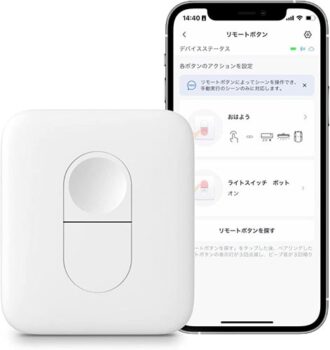貼った瞬間、部屋の空気がスッと変わる。
「SwitchBot テープライト」をデスク裏に沿わせたとき、まずそう感じました。
光がライン状に広がって、デスク周りにふわっと奥行きが生まれる心地よさがある。
明るさや色の切り替えはアプリから直感的に操作でき、作業・リラックスなど、そのときの気分に合わせて雰囲気をすぐ切り替えられます。
さらに Alexa・Google アシスタント・Siriショートカットに対応しており、スマホでも声でも操作できる点も便利です。
貼って光らせるだけで、部屋の“完成度”が一段上がる。
生活にすっと馴染む扱いやすさが印象的なLEDテープライトでした。
この記事では、設置の流れやアプリ画面、光の雰囲気を写真多めでわかりやすくレビューしていきます。
| メリット | デメリット |
|---|---|
| 色が綺麗で、雰囲気作りがしやすい SwitchBotアプリで簡単操作できる 設置しやすく、扱いやすい |
色温度を変更できない |
SwitchBotテープライトの特徴
設置は貼るだけ。誰でも一瞬で“映える間接照明”が作れる
「SwitchBotテープライト」は、貼って電源につなぐだけで使える手軽さが魅力。
粘着テープは強すぎず弱すぎず、失敗しても貼り直しがきく扱いやすい仕様です。
5 mの長さでデスク裏や棚にも合わせやすく、1600万色の光で作業・リラックスなど気分に合わせて雰囲気をすぐ変えられます。
Bluetooth&Wi-Fi接続
「SwitchBot テープライト」は、単体でWi-Fi(2.4GHz)とBluetoothに対応しています。
簡単設定でWi-Fi、Bluetoothに接続可能。
スマホやタブレットからアプリを使って操作することができます。
スケジュール予約に対応(自動点灯・自動消灯)
「SwitchBotテープライト」はアプリからスケジュール予約機能が使えます。
例えば、
月曜日から金曜日は18時に自動点灯し、23時に自動点灯。
土曜日・日曜日はオフにする。
なんてことができます。
6種類の操作方法
「SwitchBotテープライト」は操作のやり方が6種類もあります。
いろいろな方法で操作
- 付属コントローラー
- 付属リモコン
- アプリ「SwitchBot」
- 声(AlexaやGoogle Home)
- SwitchBotリモートボタン
- SwitchBotタグ(NFC)
「SwitchBot テープライト1」と他モデルとの違い
まずは、SwitchBotテープライト1・2・3の違いをざっくり比較しておきます。
どれが自分に合うか早く知りたい人はここを見るのが一番早いです。
| モデル名 | 
SwitchBot テープライト3 |

SwitchBot テープライト2 |

SwitchBot テープライト |
| カラー | RGB 1600万色 電球色、昼光色 |
RGB 1600万色 | RGB 1600万色 |
| 色温度 | 2700 ~ 6500K | 固定 | 固定 |
| 明るさ | 1 ~ 100% 無段階 | 1 ~ 100% 無段階 | 1 ~ 100% 無段階 |
| 高輝度LED | |||
| PUコーティング | |||
| Mattert対応 | |||
| Alexa、Google Home などで音声操作 |
|||
| 参考価格 | 5,980円 | 4,980円 | 2,980円 |
| リモライフ記事 | レビュー記事 | レビュー記事 | この記事 |
「SwitchBot テープライト1」はスタンダードモデル。
無名の中国メーカーのLEDテープライトはチープな作りなので避けつつ、コスパ重視の人に向いています。
SwitchBotテープライトのスペック
| SwitchBot テープライト | |
|---|---|
| テープライトの長さ | 5 m |
| 切断可能な長さ | 100 mmごと |
| 電源ケーブルの長さ | 1.5 m |
| コントローラーのケーブル長 | 1 m |
| 定格出力 | 15 W |
| 定格入力 | 100~240V、50 / 60Hz |
| 通信方式 | Wi-Fi(2.4GHz)+ Bluetooth 4.2 |
| Bluetooth範囲 | 見通し最大 80 / 120 m |
| 赤外線リモコン範囲 | 6 m |
| LEDチップの数 | 150個 |
| テープの幅 | 10 mm |
| 発光色 | RGB |
| 調光範囲 | 1 ~ 100% |
| 制御方式 | アプリ、コントローラー、リモコン、音声 |
| 製品寿命 | 約25,000時間 |
| 使用環境 | 屋内 |
| 動作温度 | -10 ~ 45℃ |
| 相対動作湿度 | 10 ~ 90% |
| 製造国 | 中国 |
| 取扱説明書 | 公式サイト(pdf) |
| 価格 | Amazonで見る |
SwitchBotテープライトの外観
今回は「SwitchBotテープライト」、「SwitchBotスマート電球」を両方設置します。
SwitchBotテープライトの同梱物
「SwitchBotテープライト」からレビューしていきます。
外箱には、コーポレートカラーの赤が差し色に使われています。
キャッチコピーは「あなたの暮らしを彩る」
「SwitchBotテープライト」の外箱の裏面。
白を基調していて非常にシンプルなデザインです。
外箱裏面に製品仕様が表記されています。
SwitchBotテープライト 同梱物
- SwitchBotテープライト本体(5 m)
- コントローラー
- 24キー赤外線リモコン
- 電源アダプター
- 固定用パーツ(固定ネジ含む)
- 取扱説明書
コントローラーと電源アダプター。
24キー赤外線リモコンと固定用パーツ。
固定用パーツは「SwitchBotテープライト」を確実にガッチリと貼り付けたい場所で使います。
(特に90度に曲がるコーナー)
取扱説明書には設置方法、コントローラーの使い方、保証条件、アフターサービスの問い合わせ先などが書かれています。
SwitchBotテープライト
SwitchBotテープライト本体。
間接照明用テープライトをいろいろ使ってきましたが、大手メーカーだけあって作りが良いです。
LEDライトが大きく、テープ表面もしっかりしています。
接着面も安定の3M製テープ。
私の過去の経験では、チープで雑な作りの中国メーカー製品だと、封を開けたときにはLEDやチップが2~3個落ちていることがありました。
コントローラーは「SwitchBotテープライト」を使うにあたって必ず必要になってくる部品。
電源アダプターとLEDテープライトの中間に接続します。
24キー赤外線リモコンの電波を感知する受光部があります。
コントローラーの裏面には接着用テープがあり、壁や物に貼って固定することができます。
製品仕様も裏面に表記されています。
24キー赤外線リモコン。
リモコン以外でも「SwitchBotテープライト」を操作する方法はあるので必須ではありません。
使用電池はCR2025。
電源アダプター背面が傷つきやすい素材で保護用ビニールが貼られているので、剥がしてから使用します。
コンセント側に製品仕様が表記されています。
固定用パーツ。
「SwitchBotテープライト」を曲げたい箇所で用いるのですが、今回の記事では使っていません。
「SwitchBotテープライト」をきちんと貼り付けたい場合には使った方が良いでしょう。
サイズ、重さ
サイズ
重さ
SwitchBotテープライトの動作確認
「SwitchBotテープライト」を使うには、
- テープライト
- コントローラー
- 電源アダプター
を接続する必要があります。
コントローラーを操作して動作確認テスト。
発色は良い感じ。
コントローラー操作だと濃い色ばかりですが、アプリで操作すると1600万色から選べます。
SwitchBotテープライトを貼ってみる
SwitchBotテープライトを貼る前
これまでは間接照明テープライト(電球色専用)を貼っていました。
綺麗に光っていたのですが、色んな表情を出せるカラフルさを求めて「SwitchBotテープライト」に貼り替え。
-

-
テレワークでWebカメラの画質アップする間接照明!簡単設置でオシャレなライト
続きを見る
PCデスクの壁際。
間接照明なので壁に光が当たるようにしています。
SwitchBotテープライトを貼っていく
それでは、今まで貼っていたテープライト(電球色専用)は剥がして、「SwitchBotテープライト」を貼っていきます。
PCデスク側とラック側の2セット分を用意しました。(各5 m)
テープライトは照らしたい場所を確認して、スタート地点とゴール地点をイメージして適当に貼っていけばOK。
スタート地点はコントローラー&電源アダプターと接続しやすいようにセッティング。
液晶モニターアームの上も勢いでガシガシ貼っていきます。
少しぐらい失敗しても何度か貼り直せる粘着性があるので安心。
PCデスクの端まで貼って、液晶モニターに移る部分では空中を飛ばしました。(笑)
テープライトを90度に曲げる部分では、少し浮かして余裕を持たせ曲げていきます。
「SwitchBotテープライト」に同梱されている固定用パーツを使うのもありだと思います。
デュアルディスプレイの間はたまに微調整するので、少し浮かせて余裕を持たせました。
イメージしていた最終地点までようやく到達。
ラック(シェルフ)の壁際。
ラックの側板&フレームにテープライトにも貼りました。
SwitchBotテープライトの切断できる箇所
 「SwitchBotテープライト」では10 cmごとにある茶色部分で切断できるようになっています。
「SwitchBotテープライト」では10 cmごとにある茶色部分で切断できるようになっています。
最終地点付近にある茶色部分をカットします。
SwitchBotスマート電球も取り付ける
ついでに「SwitchBotスマート電球」もササッと交換。
スタンド式の「フロアランプ」は格安品。
SwitchBotテープライト設置完了
「SwitchBotテープライト」、「SwitchBotスマート電球」の設置完成。
カメラで撮影しながら作業したので時間は結構かかりましたが、撮影なしで設置するだけなら30分程度でできたと思います。
小一時間かけてセッティングを追い込んだ結果はコチラ。
非常に満足しているのですが「SwitchBotテープライト」は色温度を変更できないのが少し残念
「SwitchBotスマート電球」は電球色にできます。
SwitchBotアプリ
![]()
「SwitchBotテープライト」、「SwitchBotスマート電球」を100%使いこなすにはアプリ「SwitchBot」が必要です。
SwitchBotテープライトの初期設定
SwitchBotテープライトの色々な操作方法
「SwitchBotテープライト」の使い方をまとめて知りたい人向けに、操作 → 自動化 → スマートホーム連携まで“失敗しない手順”だけを抜き出して紹介します。
アプリでの操作
1.私が名付けた「テープライト ラック」を例にして説明していきます。
マイホーム画面にある、それぞれの名前はタップすることができます。
2.タップするとウインドウが立ち上がり、電源オン・オフの大きなボタンが出現。(この方法以外にも電源ボタンはいくつかあります)
3.青色のバーはタップすることで、明るさの調整ができます。
4.ウインドウの一番下にある「操作設定」をタップすることで、テープライトの色やモード変更画面にいけます。
5.カラー画面は、最初から用意されている数十種類の色から簡単に色変更することができます。
カラーライブラリから色調整することで1600万色のカラーを作成できます。
6.ハートマークをタップすることで、お気に入り登録できます。
7.シーン画面は、動きのある色変化を設定することができます。
8.ミュージックは、音に反応して色が変化する設定ができます。
動画:シーン
動画:ミュージック
9&10.画面右上にある点線アイコンをタップすると、スケジュールと遅延実行の項目が出てきます。
11.スケジュール機能は月曜日から金曜日までの、18時から23時まで自動で点灯させる、といった予約が登録できます。(5つまで登録可能)
12.遅延実行機能はタイマー機能で、指定した時間後に電源オン・オフされます。
音声コントロール(例:アレクサ)
コントローラーでの操作
SwitchBotテープライトに付属しているコントローラーでの操作のやり方を説明します。
ミュージックモードは音に反応して光るようになります。
SwitchBotシーンは複数色による動きのある変化になります。
カラーループは色変更です。
24キー赤外線リモコンでの操作
SwitchBotテープライトに付属している24キー赤外線リモコンでの操作のやり方を説明します。
SwitchBotシーンは複数色による動きのある変化になります。
他の操作方法
「SwitchBotリモートボタン」は事前にSwitchBotアプリで登録した操作を、物理ボタンでオン・オフできます。
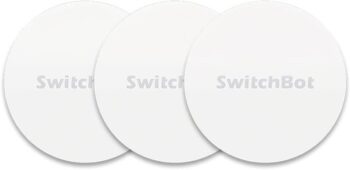 「SwitchBot NFCタグ」は事前にSwitchBotアプリで登録した操作を、NFC対応のスマホやタブレットをタグに近づけることでオン・オフできます。
「SwitchBot NFCタグ」は事前にSwitchBotアプリで登録した操作を、NFC対応のスマホやタブレットをタグに近づけることでオン・オフできます。
SwitchBotテープライトのレビューまとめ
総合評価
(5.0)
メリット、長所
設置がとても簡単
雰囲気が一気に変わる
操作が直感的で楽
光の質感がきれい
SwitchBot製品と連携可
デメリット、弱点
色温度を変更できない
向いている人
デスク環境を“映える空間”に仕上げたい人に
明るさ・色を気分でサッと変えたい
スマートホームで照明をまとめて管理したい
SwitchBotテープライトを使ってみた感想
「SwitchBotテープライト」は貼るだけで簡単設置できて、デスク周りの間接照明にすると一気にオシャレになりました。
デスクでの作業時はカラーをホワイトやオレンジ、プライベートではスカイブルーやピンクにするといった色を使い分けることでオンとオフの切り替えに役立ちます。
スケジュール予約機能の自動点灯・自動消灯は、日常に溶け込んでしまうぐらい便利。
これだけでもSwitchBotテープライトを選ぶ価値があると思います。
“雰囲気づくり”に即効性があって、デスクを仕上げたい自分にはかなり刺さる照明でした。
使い勝手もシンプルで、初めてのスマートライトとしても安心して選べます。
発色、明るさ、耐久性が性能アップした2024年モデルが発売されました。
-

-
SwitchBot テープライト2 レビュー|2024年モデルで簡単にオシャレな間接照明を実現
続きを見る
電球色・昼光色OKで、Matter対応な2025年モデルでました!
-

-
SwitchBot テープライト3 レビュー|電球色も昼光色もOK、進化した定番スマートLED
続きを見る